解决Lenovo笔记本电脑黑屏问题的方法(遇到Lenovo笔记本电脑黑屏怎么办)
- 电脑技巧
- 2025-01-16
- 34
- 更新:2024-12-25 21:59:21
Lenovo笔记本电脑是许多人工作和娱乐的重要工具,然而,有时候我们可能会遇到黑屏问题。当我们打开笔记本电脑时,屏幕变黑,并且没有任何显示。这时候,我们应该如何解决这个问题呢?本文将为您介绍一些常见的解决方案。

一:检查电源和电池连接
-检查电源适配器是否正确连接至笔记本电脑。
-确保电池已正确安装并且没有损坏。
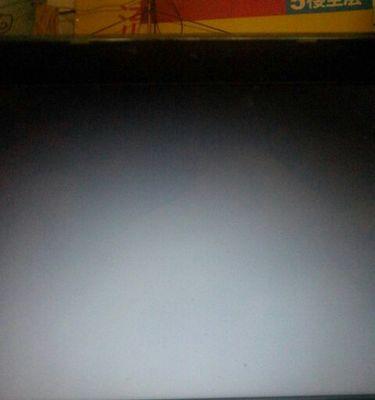
-尝试移除电池,直接使用电源适配器供电。
二:重新启动笔记本电脑
-长按电源按钮10秒钟,然后松开,等待几秒钟后再次按下电源按钮启动笔记本电脑。
-如果笔记本电脑仍然黑屏,请尝试将其连接至外部显示器,查看是否能在外部显示器上显示。

三:使用键盘快捷键
-按下“Fn”和对应的显示器切换键(通常是“F7”或“F8”)来切换显示模式。
-这将使笔记本电脑屏幕重新显示,如果黑屏问题是由于显示模式设置问题引起的话。
四:更新显卡驱动程序
-打开设备管理器,找到显卡选项。
-右键单击显卡选项,选择“更新驱动程序”。
-网络连接的情况下,选择自动更新驱动程序。
五:进入安全模式
-重启笔记本电脑,并在开机过程中按下“F8”键进入高级启动选项。
-选择“安全模式”,并等待笔记本电脑进入安全模式。
-如果在安全模式下能够正常显示,请考虑卸载最近安装的软件或驱动程序。
六:检查硬件问题
-检查笔记本电脑的内存条是否松动或损坏。
-清洁笔记本电脑的散热器和风扇,确保它们正常运转。
-如果有可能,请尝试更换一块工作正常的内存条。
七:重置BIOS设置
-关闭笔记本电脑并断开所有外部设备。
-按下开机按钮并连续按下F2键或Del键进入BIOS设置。
-在BIOS设置中,选择恢复默认设置或类似选项,保存更改并退出。
八:检查操作系统问题
-如果可能,尝试使用恢复分区或恢复光盘重新安装操作系统。
-如果仍然无法解决问题,您可能需要寻求专业的技术支持。
九:查看电脑硬件是否过热
-检查笔记本电脑是否过热,导致无法正常显示。
-清洁散热器和风扇,并确保它们正常运转。
-如果仍然有问题,请考虑更换散热器或寻求专业维修。
十:修复操作系统
-使用Windows安全模式启动电脑。
-运行病毒扫描程序以查找可能的恶意软件。
-执行Windows的自带修复工具,如系统还原、修复启动等。
十一:检查显示器线缆连接
-确保显示器线缆正确连接至笔记本电脑和外部显示器(如果适用)。
-尝试更换线缆,确保线缆没有损坏。
十二:升级操作系统或驱动程序
-如果您的Lenovo笔记本电脑使用了老旧的操作系统或驱动程序,请考虑升级至最新版本。
-更新操作系统和驱动程序可能修复许多显示问题。
十三:恢复出厂设置
-如果您尝试了以上所有方法仍然无法解决问题,您可以考虑将笔记本电脑恢复到出厂设置。
-这将清除所有数据,请备份重要文件。
十四:寻求专业技术支持
-如果以上方法都没有解决问题,您可能需要寻求专业技术支持。
-联系Lenovo客户服务或带笔记本电脑去当地的电脑维修店。
十五:
-Lenovo笔记本电脑黑屏问题可能是由多种原因引起的,包括电源连接、驱动程序、硬件问题等。
-通过检查电源和电池连接、重新启动、更新驱动程序等方法,我们可以解决许多黑屏问题。
-如果以上方法都无效,您可以考虑重置BIOS设置、修复操作系统或寻求专业技术支持。
-无论采取何种解决方法,记得备份重要数据,以防数据丢失。




